Biến máy ảnh Nikon thành Webcam
Nếu như biết cách thì việc biến máy ảnh Nikon thành webcam là điều rất đơn giản. Do đó, đây là vấn đề đang được rất nhiều người quan tâm, đặc biệt là với những người mới bắt đầu làm quen với máy ảnh. Và để giúp các bạn làm được điều này, chúng ta hãy cùng đi tham khảo bài viết dưới đây.

Nội Dung
Hướng dẫn cách biến máy ảnh Nikon thành Webcam
Trong thời gian gần đây đã có nhiều phần mềm thông minh được ra đời mang lại nhiều trải nghiệm mới lạ cho người dùng. Đặc biệt với phần mềm người dùng dễ dàng biến máy ảnh Nikon thành webcam chất lượng cao khi muốn livestream hay video call trên máy tính Mac và Windows. Ở thời điểm hiện tại, phần mềm của Nikon mới chỉ hỗ trợ cho một số dòng sản phẩm máy ảnh nhất định. Bạn có thể tham khảo cách dưới đây:
Bạn đang xem: Biến máy ảnh Nikon thành Webcam
Trước tiên, bạn cần một chiếc máy ảnh Nikon và một chiếc cáp USB. Cáp USB thường đi kèm theo máy ảnh hoặc bạn cũng có thể mua thêm. Đây là cách tiết kiệm nhất nhất. Bạn chỉ cần khoảng 100 ngàn thay vì phải mất 5 triệu để mua Capture Card.

Tiếp tục, bạn hãy kết nối đầu nhỏ trên cáp USB vào máy ảnh. Đầu lớn thì gắn lên máy tính. Cáp USB sẽ truyền âm thanh và tiến hành video qua máy tính. Giúp bạn thấy được những gì máy ảnh đang thấy. Tất nhiên, bạn sẽ cần một phần mềm chuyên dùng của Nikon.
Phần mềm chuyên dụng để biến máy ảnh Nikon thành Webcam
Đầu tiên bạn cần thực hiện tải phần mềm Nikon Camera Control Pro 2 về máy tính. Đây là phần mềm có thể điều khiển máy ảnh Nikon. Ngoài ra, nó còn giúp xem Live View của máy Nikon trên máy tính.
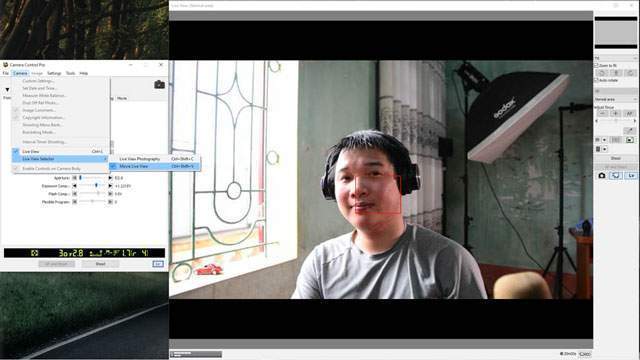
Xem thêm : Cách Tách layer trong Photoshop
Tiếp theo, bạn hãy thực hiện khởi động Nikon Camera Control Pro 2 và máy ảnh. Trên phần mềm sẽ báo tên máy ảnh đang kết nối và thể hiện thông số chụp. Bạn có thể nhấn vào chữ LV, để thực hiện mở Live View trên máy ảnh. Hoặc nhấn theo hướng dẫn sau Camera > Live View Selector > Movie Live View, phím tắt là Ctrl+Shift+V.
Ngoài ra, bạn còn có thể tăng giảm độ sáng, iso và bù trừ EV thông qua bảng điều khiển bên trái. Như vậy, chúng ta lấy được Live View của máy ảnh Nikon tương tự như một chiếc Webcam.
Cách biến máy ảnh Nikon thành Webcam để Livestream Youtube
Để LiveStream một cách dễ nhất, bạn hãy tiến hành cài đặt phần mềm OBS về máy tính. Phần mềm này sẽ giúp bạn thêm âm thanh, hình ảnh, màn hình để Live Stream.
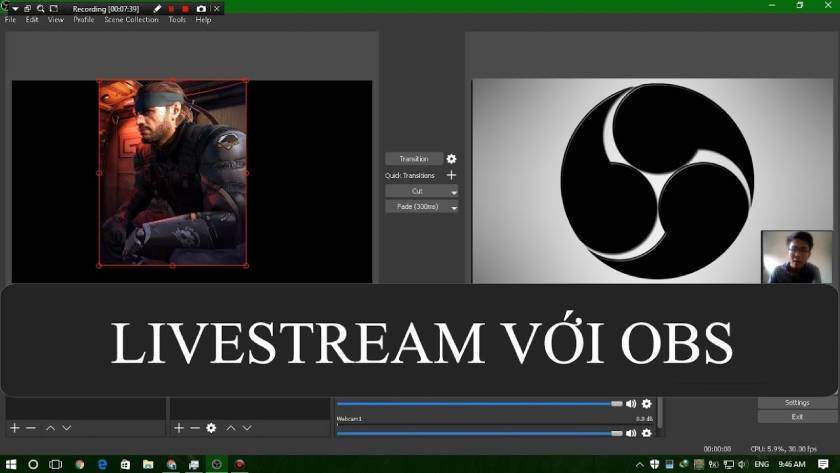
Sau khi cài xong phần mềm OBS, bạn hãy truy cập vào màn hình Sources. Chọn chuột phải và tìm đến phần Window Capture. Trong lúc này, màn hình LiveView trên Nikon Camera Control cũng sẽ phải mở.
Tại đây, bạn hãy để chế độ mặc định và nhấn OK
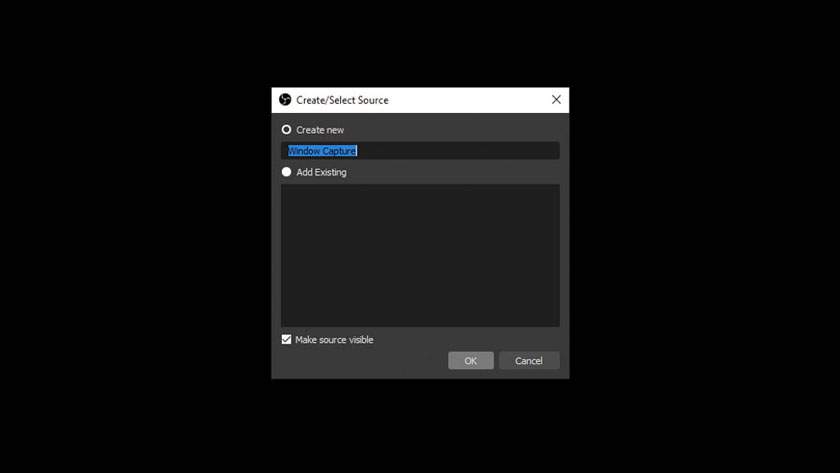
Trong phần Window, bạn hãy chọn [Control Pro.exe]: Live View và nhấn OK. Màn hình LiveView được đưa vào trong phần mềm OBS. Bạn hãy giữ vào các đường màu đỏ và kéo giãn màn hình LiveView. Cho tới khi đạt kích thước như như bạn mong muốn. Bạn có thể tùy chỉnh mức phóng đại ở bên Live View của Camera Control, để có được độ nét tốt hơn.
Xem thêm : 10 quy tắc về bố cục trong nhiếp ảnh
Ví dụ, bạn kéo toàn màn hình thì sẽ được chất lượng hình ảnh khá tốt so với cách Live Stream bằng Capture Card. Trong Sources, bạn nên thêm các nguồn âm thanh từ Micro. Sau đó, bạn hãy tùy chỉnh lại trước khi LiveStream.
Để tiếp tục, bạn hãy vào kênh Youtube và sao chép Stream Key. Sau đó quay lại phần Settings trên OBS.
Tại đây, bạn chọn Youtube và dán Stream Key. Sau đó nhấn Apply và OK. Cuối cùng, bạn hãy nhấn Start Streaming, để bắt đầu đưa video lên Youtube.
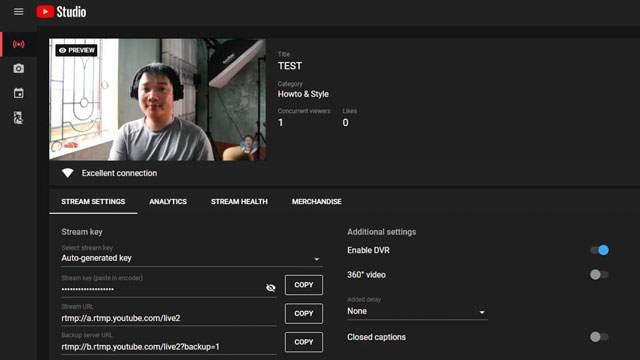
Lúc này, trên phần Preview, bạn sẽ thấy hình ảnh và âm thanh từ máy Nikon. Hãy xem ưng ý hay chưa trước khi nhấn Go Live để phát LiveStream lên Youtube. Vậy là bạn đã thực hiện biến máy ảnh Nikon thành Webcam để Livestream Youtube thành công rồi.
Trên đây là những chia sẻ của chúng tôi về cách biến máy ảnh Nikon thành webcam, chúng tôi hy vọng đã giúp bạn nắm được những thông tin hữu ích nhất. Nếu như bạn có bất kỳ thắc mắc nào cần được hỗ trợ thì hãy liên hệ với pus.edu.vn bằng cách để lại bình luận dưới bài viết này nhé.
Xem thêm Cách LiveStream bằng máy ảnh Canon
Nguồn: https://25giay.vn
Danh mục: Hướng Dẫn